Do okna pro hledání zadejte klíčová slova a klepněte na tlačítko  (Hledat).
(Hledat).
V této příručce můžete vyhledat cílové stránky.
Zadejte např. „(název modelu produktu) vložit papír“

Tipy pro hledání
Cílové stránky můžete vyhledat zadáním klíčových slov do okna pro hledání.
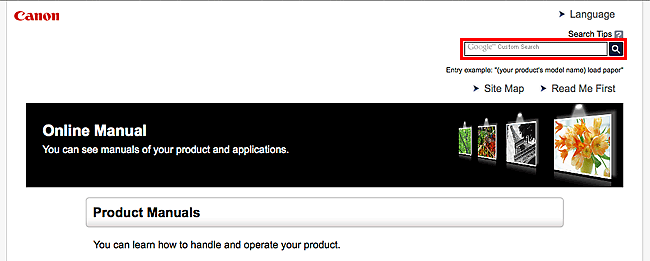
 Poznámka
Poznámka
- Vzhled zobrazené obrazovky se může lišit.
-
Pokud vyhledáváte z této stránky nebo ze stránky Domů bez zadávání názvu modelu produktu nebo aplikace, budou se prohledávat všechny produkty, které tato příručka podporuje.
Chcete-li získat přesnější výsledky vyhledávání, přidejte do klíčových slov název modelu produktu nebo aplikace.
-
Vyhledání funkcí
Zadejte název modelu produktu a klíčové slovo funkce, o které se chcete dozvědět více
Příklad: Pokud chcete zjistit, jak vložit papír
Do okna pro hledání zadejte „(název modelu produktu) vložit papír“ a spusťte hledání -
Řešení chyb
Zadejte název modelu produktu a kód podpory
Příklad: Pokud se zobrazí následující obrazovka s chybou
Do okna pro hledání zadejte „(název modelu produktu) 1000“ a spusťte hledání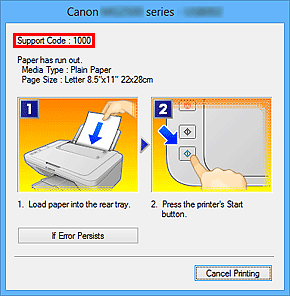
 Poznámka
Poznámka- Vzhled zobrazené obrazovky se liší v závislosti na produktu.
-
Vyhledání funkcí aplikace
Zadejte název aplikace a klíčové slovo funkce, o které se chcete dozvědět více
Příklad: Chcete zjistit, jak pomocí aplikace My Image Garden tisknout koláže
Do okna pro hledání zadejte „My Image Garden koláž“ a spusťte hledání -
Vyhledání referenčních stránek
Zadejte název vašeho modelu a referenční stránky*
* Referenční stránky naleznete snadněji zadáním názvu funkce.Příklad: Chcete-li přejít na stránku, na kterou odkazuje následující věta na stránce postupu skenování
Další informace naleznete na kartě Nastavení barev svého modelu, která je přístupná z nabídky Domů příručky Příručka online.
Do okna pro hledání zadejte „(název modelu produktu) skenování karta Nastavení barev“ a spusťte hledání

